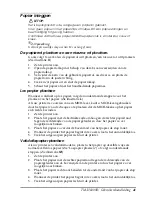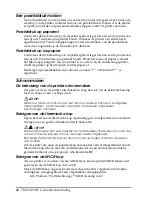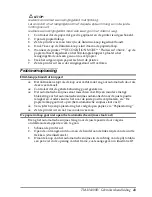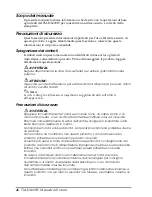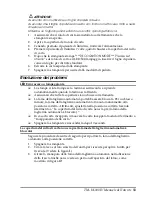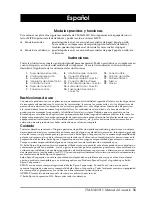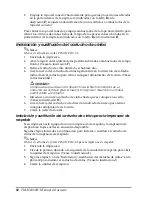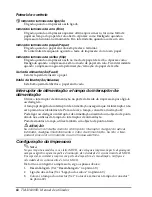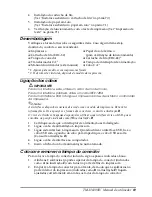TM-H6000IV Manual del usuario
55
English
Español
Modelos previstos y funciones
Este manual se aplica a los siguientes modelos de TM-H6000IV. Si su impresora está equipada con un
lector MICR (opción instalada de fábrica), podrá leer los caracteres MICR.
❏
Modelo estándar:
puede imprimir en el anverso de hojas sueltas de papel/papel en rollo
Los modelos con impresoras de respaldo (opción instalada de fábrica)
también pueden imprimir en el dorso de las hojas sueltas de papel.
❏
Modelo de validación: puede imprimir en el anverso de hojas sueltas de papel/papel en rollo/de
validación.
Ilustraciones
Todas las ilustraciones constan en el principio del presente manual. Podrán ser distintas a su impresora en
cuanto al aspecto, en función del modelo de su impresora. Véase la lista indicada a continuación para
descubrir el significado de los números de las ilustraciones.
Restricciones de uso
Cuando este producto se usa en aplicaciones que requieren alta fiabilidad/seguridad, tales como los dispositivos
de transporte relacionados con la aviación, los ferrocarriles, la marina, los automóviles, etc.; los dispositivos de
prevención de desastres; los dispositivos varios de seguridad, etc.; o los dispositivos funcionales/de precisión,
etc., usted deberá tener en cuenta los posibles fallos y las redundancias de su diseño a la hora de utilizar el
producto para mantener la seguridad y la fiabilidad total de su sistema. Debido a que este producto no fue
diseñado para ser utilizado en aplicaciones que requieren fiabilidad/seguridad sumamente altas tales como los
equipos aeroespaciales, los equipos principales de comunicación, equipos de control en plantas nucleares, o en
equipos médicos relacionados con los cuidados médicos directos, etc., por favor decida usted mismo sobre la
adecuación de este producto tras haber realizado una evaluación completa.
Cuidado
Todos los derechos reservados. Ninguna parte de esta publicación podrá reproducirse, guardarse en un sistema
de recuperación de datos o transmitirse en forma o modo alguno, sea electrónico, mecánico, fotocopiado, grabado
o de otra forma, sin el permiso previo y por escrito de Seiko Epson Corporation. No se asume responsabilidad de
patente con respecto al uso de la información contenida aquí. Si bien se han tomado todas las precauciones en la
preparación de este libro, Seiko Epson Corporation no asume ninguna responsabilidad por errores u omisiones.
Tampoco asume responsabilidad alguna que surja por el uso de la información contenida aquí.
Ni Seiko Epson Corporation ni sus compañías afiliadas serán responsables ante el comprador de este producto o
ante terceros por daños, pérdidas, costos, o gastos incurridos por el comprador o por terceros como resultado de:
accidente, uso indebido, o abuso de este producto o de modificaciones, reparaciones o alteraciones no autorizadas
de este producto, o (excluyendo a los EE.UU.) por no cumplir estrictamente las instrucciones de funcionamiento y
mantenimiento de Seiko Epson Corporation.
Seiko Epson Corporation no será responsable de cualquier daño o problema que surja por el uso de cualquier
opción o producto consumible que no esté designado como Producto Epson Original o Aprobado por Seiko
Epson Corporation.
EPSON es una marca comercial registrada de Seiko Epson Corporation. Exceed Your Vision es una marca
comercial registrada o una marca comercial de Seiko Epson Corporation. Todas las demás marcas son propiedad
de sus respectivos propietarios y se utilizan con fines meramente identificativos.
AVISO:
El contenido de este manual está sujeto a cambios sin previo aviso.
© Seiko Epson Corporation 2014. Reservados todos los derechos.
1.
2.
3.
4.
5.
6.
7.
Tapa del papel de rollo
Unidad de recepción
Cubierta frontal
Interruptor de alimentación
Cortador manual
Tapa del conector
Panel de control
8.
9.
10.
11.
12.
13.
14.
Interfaz de serie conector
Conector Ethernet
Interfaz paralela conector
Conector USB Plus Power
Pantalla de cliente conector
Salida del cajón conector
Fuente de alimentación
conector
15.
16.
17.
18.
19.
Conector USB
Gancho del cable
Cabezal térmico
Tuerca
Clavija